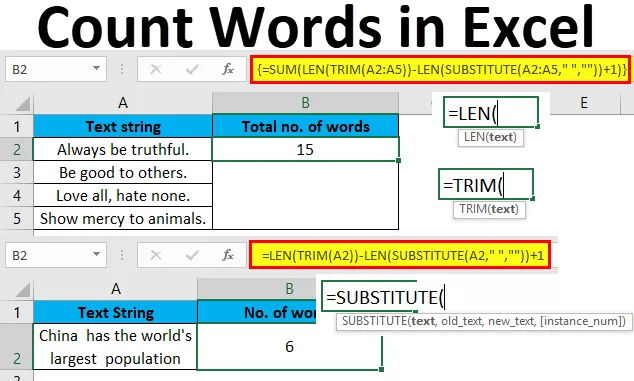
Excel Word Count (indholdsfortegnelse)
- Tæl ord i Excel
- Hvordan man tæller ord i Excel ved hjælp af formler?
Tæl ord i Excel
I dette emne lærer du at tælle et specifikt eller samlet antal ord i en celle eller et celleområde i Excel ved hjælp af formler.
I modsætning til MS-kontor, hvor vi let kan tælle antallet af ord, har MS Excel ikke en indbygget funktion til dette. Vi kan dog tælle ord i Excel ved at kombinere forskellige funktioner til at lave en formel til det samme.
Vi bruger excel-funktioner som TRIM, LEN og SUBSTITUTE til at lave en formel, der giver antallet af ord.
Lad mig give dig oversigten over disse funktioner én efter én -
- Trim: Denne funktion fjerner duplikat eller ekstra mellemrum fra en celle eller et celleområde. Pladserne kunne endda findes før eller efter ordet i en celle.
- Len: Denne funktion returnerer længden på en streng i en celle eller et celleområde. Det inkluderer også mellemrum.
- Stedfortræder: Denne funktion erstatter alt i en celle med enhver tekst, antal osv. Efter vores valg. I vores tilfælde vil denne funktion erstatte mellemrum med emner.
Vi vil nu undersøge forskellige scenarier med ordtælling med eksempler i Excel. Vi lærer også, hvordan man skriver syntaks ved at kombinere ovenstående tre funktioner for at få ordtællingen i Excel.
Hvordan man tæller ord i Excel ved hjælp af formler?
Tæl ord i Excel er meget enkle og lette. Lad os forstå brugen af tælleord i Excel ved hjælp af formler med dens eksempler.
Du kan downloade denne Count Word Excel-skabelon her - Count Word Excel TemplateEksempel 1
Tæller samlede ord i en celle
For at få antallet af ord i en celle bruger vi nedenstående syntaks:
= LEN (TRIM (celle)) - LEN (SUBSTITUTE (celle, "", "")) + 1
Der er en tekststreng i celle A2, og vi vil tælle det samlede antal ord. Det vises i celle B2.
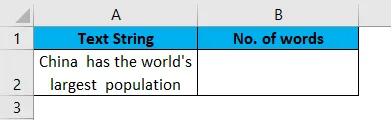
Vi vil først bruge funktionen Trim som nedenfor:

Tryk på Enter.
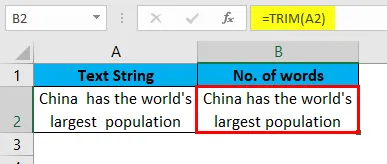
Nu får vi teksten uden ekstra mellemrum. Undertiden kunne et regneark have duplikat eller mere end et mellemrum mellem ord eller mellemrum i begyndelsen eller slutningen af teksten. Trimfunktionen fjerner alle disse ekstra rum. Det er godt at bruge denne funktion som en forsigtighed for at få det rigtige resultat.
Vi beregner længden på strengen nu som vist nedenfor:
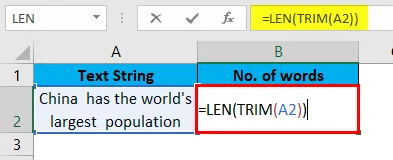
Tryk på Enter for at få længden på strengen uden plads.
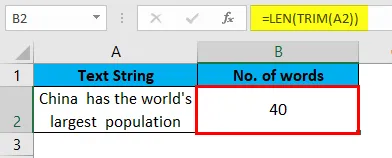
Nu bruger vi en SUBSTITUTE-funktion til at erstatte den gamle tekst med den nye i strengen. Her erstatter vi mellemrummet “” med emner “”
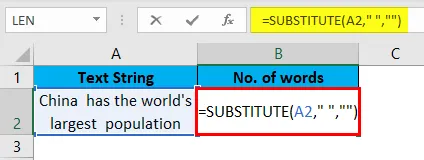
Tryk på Enter, og nu ser vi strengen uden mellemrum.
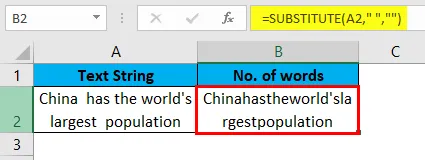
For at få længden på strengen uden mellemrum bruger vi LEN-funktionen som vist nedenfor:
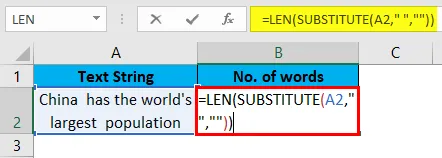
Tryk på Enter for at få længden på strengen uden mellemrum.
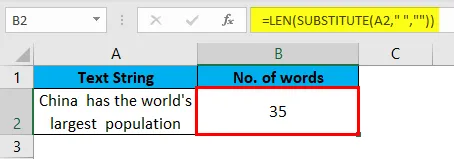
Endelig, for at få antallet af ord i strengen, trækker vi længden af strengen med mellemrum (40) med længden på strengen uden mellemrum (35) og ved at tilføje 1 til den. Tilføjelse af 1 giver os det samlede antal ord, da mellemrum er et mindre end ord.
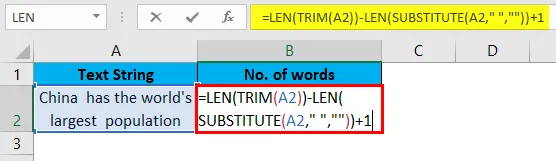
Tryk på Enter, og du vil se det nøjagtige antal ord i strengen i celle A2.
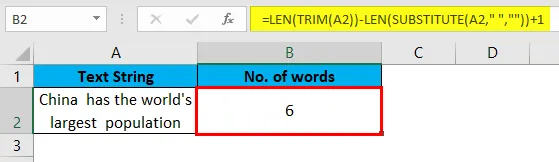
Sådan bruger vi formlen til at tælle det samlede antal ord i Excel. I tilfælde af at vi har flere strenge til ordtælling i excel som vist nedenfor.
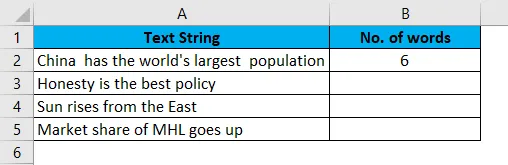
Vi skal bare trække cellen B2 nedad, og formlen anvendes til alle strengene.
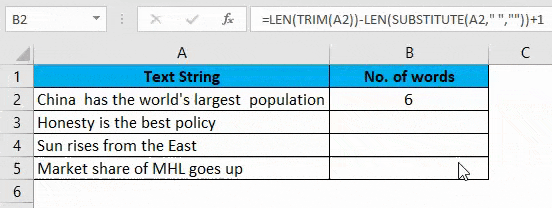
I tilfælde af, at nogen af de ovennævnte celler i området A2: A5 ikke har nogen tekst eller er tom, ville formlen derefter returnere ordtælling som 1 i stedet for 0 for den specifikke celle. Dette scenarie vises nedenfor:
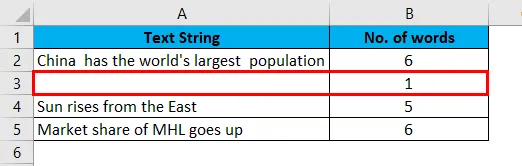
For at undgå sådanne forkerte resultater kan vi ændre vores formel ved at tilføje IF-funktion, der gør den betinget. Vi bruger IF til at give betingelse til cellen, at hvis den er tom, skal den returnere ordtællingen som 0.
Den ændrede formel vil være som:
= IF (celle = ““, 0, LEN (TRIM (celle)) - LEN (SUBSTITUTE (celle, ”“, ””)) + 1)
På ovennævnte data vil de blive anvendt på nedenstående måde.
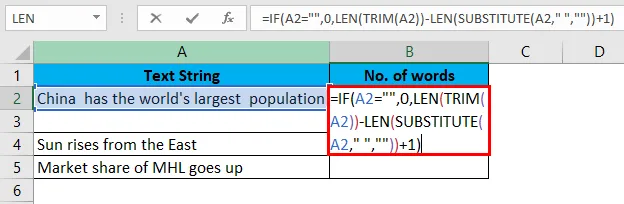
Træk cellen B2 nedad, og formlen anvendes til alle strengene.
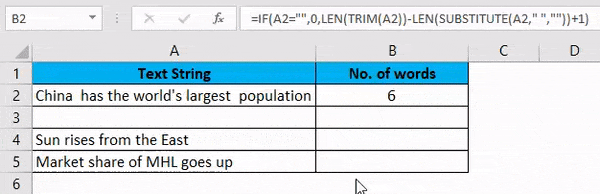
Eksempel 2
Tæller samlede ord i en celle
Vi har en lang sætning til at tælle antallet af ord deri.
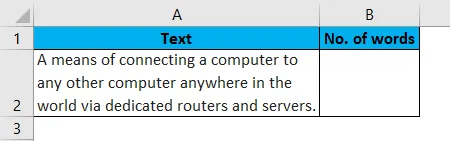
Først får vi længden på celle A2, som ikke har nogen ekstra plads. Derefter erstatter vi mellemrummet i sætningen med emnerne og får dens længde. Til sidst trækker vi den samlede længde af sætningen med sætningens længde uden mellemrum. Vi tilføjer også 1 for at få det endelige ordantal. Dette skyldes, at et antal ord i en celle er antallet af plads +1.
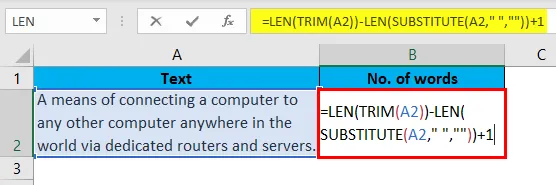
Tryk på Enter for at se resultatet.
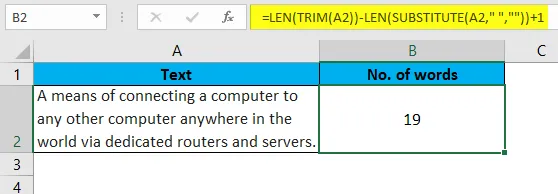
Håb, du har nu forstået formlen og vil være i stand til at skrive. Det er en smule vanskeligt, men at skrive dette 2 eller 3 gange vil give dig mere klarhed.
Eksempel 3
Tæl specifikke ord i en celle
Hvordan kan vi regne med, hvor mange gange et specifikt navn eller en tekst har vist sig i en streng? Vi kan gøre det ved nedenstående formel:
= (LEN (Cell) -Len (stedfortræder (CELL, ord, ””))) / LEN (word)
Der en tekststreng i celle A2, og vi vil tælle de specifikke ord i en celle. Det vises i celle B2.
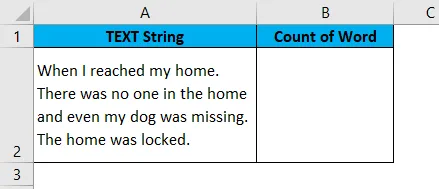
Lad os sige, at vi vil vide, hvor mange gange ordet "hjem" er forekommet i ovenstående sætning. Vi kan vide dette ved nedenstående formel:
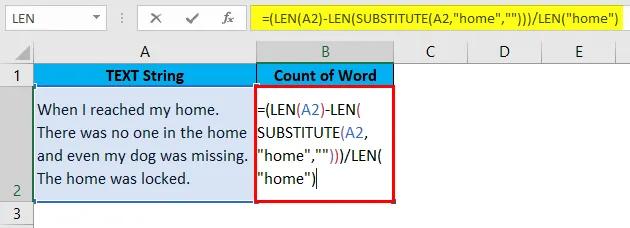
Tryk på Enter for at se resultatet.
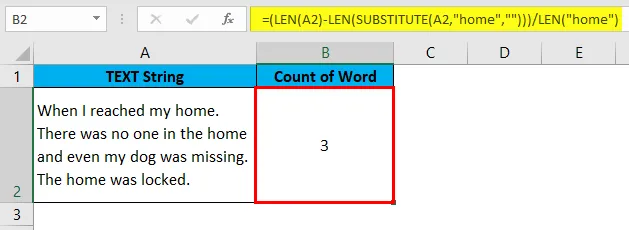
Vi beregner først længden på den originale tekst (A2). Nu erstatter SUBSTITUTE-funktionen ordet "hjem" i sætningen med tomme emner. Med LEN-funktion får vi længden på tekst A2 med det originale ord, der er “hjemme”. Derefter fratrækker vi længden på denne nye tekststreng med længden på den originale tekststreng. Vi trækker 102-90, og det vil give os 12.
Og til sidst vil vi dele ovenstående tal med længden på ordet "hjem", 4. Dette giver os resultatet. 3. Ordet "hjem" er forekommet 3 gange i ovennævnte streng.
Vi kan også bruge en cellehenvisning til ordet i stedet "hjemme".
Eksempel 4
Tæl det samlede antal ord i en rækkevidde
I tilfælde af at vi ønsker det samlede antal ord i et interval, kan vi gøre det som nedenfor:
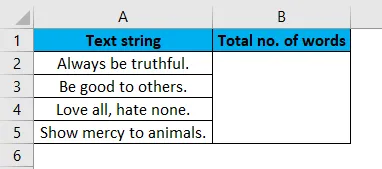
For at beregne det samlede antal ord inkluderer vi en Sum-funktion. For Sum funktion, for at beregne arrayet, trykker vi på Ctrl + Shift + Enter i stedet for normal Enter.
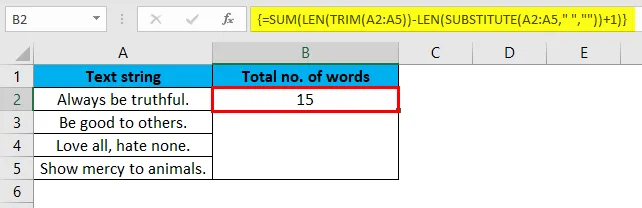
Eksempel 5
Tæl det samlede antal af et specifikt ord i et interval
Hvis vi vil vide det samlede antal forekomster af et specifikt ord i et interval, kan vi gøre det med nedenstående formel:
I dette eksempel ønsker vi at vide det samlede antal gange, ordet “London” forekom i nedenunder rækkevidde A2: A4.
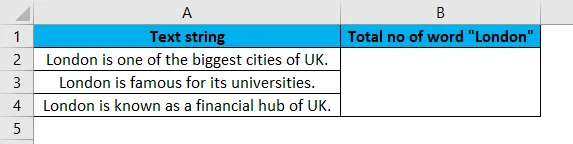
Vi kan vide dette med nedenstående formel:
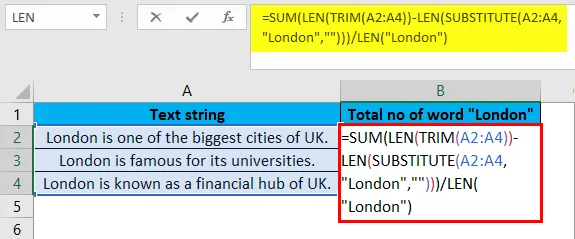
Når vi har skrevet formlen, trykker vi på CTRL + SKIFT + Enter for at få resultatet. Som Sum funktionen beregner arrayet. Når vi trykker på ovenstående taster, får vi det følgende resultat.
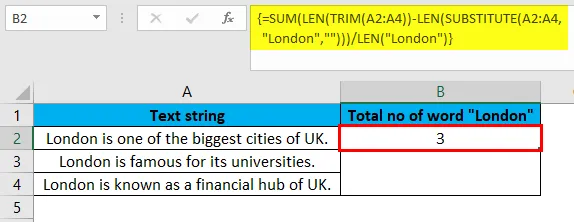
I celleområdet A2: A4 har ordet “London” forekommet 3 gange. Du kan også bruge en cellehenvisning i stedet for ordet "London".
Ting at huske på Count Word i Excel
- Brug som en praksis TRIM-funktion til at skrive formlen, da den vil eliminere chancerne for fejl, hvis cellen eller området har ekstra mellemrum.
- Hver gang du vil vide antallet af en bestemt tekst i en celle eller et interval, skal du altid skrive dette ord med dobbelt citater i formlen som "ord".
- SUBSTITUTE er store og små bogstaver, så vær forsigtig med at skrive det ord, du vil erstatte. Det skal være i samme tilfælde som i originalteksten, ellers erstattes den ikke.
- Tryk altid på Ctrl + Shift + Enter for at beregne matrix SUM-formlen.
Anbefalede artikler
Dette har været en guide til Count Word i Excel. Her diskuterer vi, hvordan man tæller ord i Excel ved hjælp af formler sammen med excel-eksempler og downloadbar excel-skabelon. Du kan også se på disse foreslåede artikler -
- Tæl unikke værdier i Excel
- Hvordan COUNTIF Excel-funktion fungerer?
- Brug af Excel Count-funktion
- Sådan fjernes rum i Excel?